Odpravite težave z YouTubom
Vsak uporabnik YouTuba ni zaščiten pred dejstvom, da videoposnetek, ki ga želi gledati, ne bo reproduciran ali celo spletno mesto za spletno gostovanje ne bo preneseno. Ampak ne bodite hitri, da naredite drastične ukrepe: znova namestite brskalnik, spremenite operacijski sistem ali premaknite se na drugo spletno mesto. Razlogi za te težave so številni, vendar je pomembno, da ugotovite svoje in po razumevanju najdete rešitev.
Vsebina
Znova zaženite običajen YouTube v računalniku
Kot je bilo že omenjeno, obstaja veliko razlogov, in vsaka je v veliki meri drugačna od druge. Zato se bo članek ukvarjal z načini reševanja, začenši z manj časa.
Vzrok 1: Težave z brskalnikom
To so brskalniki, ki najpogosteje povzročajo težave YouTube, natančneje, nepravilno nastavljene parametre ali notranje napake. Dlaka prvenstva, ki so jo opravili takoj, ko je YouTube zavrnil uporabo Adobe Flash Player in preklopil na HTML5. Pred tem je Flash Player najpogosteje povzročil "razčlenitev" predvajalnika YouTube.
Na žalost, za vsako brskalsko navodilo za samodejno odpravljanje težav.
Če uporabljate Internet Explorer , potem lahko obstaja več razlogov:
- stara različica programa;
- odsotnost dodatnih komponent;
- Filtriranje ActiveX.
Lekcija: Kako odpraviti napako pri predvajanju videoposnetkov v Internet Explorerju
V brskalniku Opera njihove nianse. Če želite nadaljevati s predvajalnikom YouTuba, boste morali preskusiti več vprašanj korak za korakom:
- Ali je predpomnilnik poln?
- vse po redu s piškotki;
- različica programa ni zastarela.
Lekcija: Kako odpraviti napako predvajanja videoposnetkov iz YouTuba v brskalniku Opera
V Ljubljani Mozilla FireFox tudi svoje težave. Nekateri so podobni in nekateri so radikalno drugačni, vendar je pomembno vedeti, da za ogled videoposnetkov v YouTubu ni treba namestiti ali posodobiti Adobe Flash Player, samo če se videoposnetek ne predvaja na drugih spletnih mestih.
Lekcija: Kako odpraviti napako pri predvajanju videoposnetkov v Mozilla FireFox
Za Yandex.Browser Navodilo je zelo podobno brskalniku Opera, vendar priporočamo, da sledite tisti, ki je priložen spodaj.
Lekcija: Kako odpraviti napako pri predvajanju videoposnetkov iz YouTuba v programu Yandex.Browser
Mimogrede, za brskalnik od Google Navodilo je podobno kot pri Yandex.Browser. To je zato, ker sta oba brskalnika razvita na isti osnovi - Chromium in sta samo distribucija izvirne različice.
2. razlog: Blokiranje požarnega zidu
Požarni zid služi kot nekakšen zagovornik v operacijskem sistemu Windows. On, ki je pomiril nekaj nevarnosti, lahko blokira program, uporabnost, spletno stran ali igralca. Vendar obstajajo izjeme in jih zmotno blokira. Torej, če ste brskalnik preverili za uporabnost in niste našli pozitivnih strani, bo druga postavka začasna zaustavitev požarnega zidu, da preverite, ali je vzrok v njej ali ne.
Na naši strani se lahko naučite, kako onemogočiti požarni zid Windows XP , Windows 7 in Windows 8 .
Opomba: Navodilo za Windows 10 je enako kot za Windows 8.
Takoj, ko onemogočite zagovornika, odprite brskalnik z zavihkom Youtube in preverite, ali igralec deluje. Če je bil videoposnetek predvajan, je bila težava v požarnem zidu, če ne, potem pa nadaljujte z naslednjim razlogom.
Preberite tudi: Kako omogočiti požarni zid v sistemu Windows 7
Razlog 3: Virusi v sistemu
Virusi so vedno škodljivi za sistem, toda občasno, poleg nadležnih oglaševalskih (oglaševalskih) virusov ali blokatorjev v sistemu Windows, obstaja tudi zlonamerna programska oprema, ki omejuje dostop do različnih medijskih elementov, med katerimi je tudi predvajalnik YouTube.
Vse kar morate storiti je, da zaženete protivirusni računalnik in preverite, ali je vaš osebni računalnik dostopen. Če je odkrita zlonamerna programska oprema, jo odstranite.
Lekcija: Kako skenirati računalnik za viruse
Če ni bilo nobenih virusov, in po preverjanju predvajalnika YouTube še vedno ne predvaja videoposnetka, pojdite še naprej.
Vzrok 4: spremenjena datoteka gostiteljev
Težava s sistemsko datoteko » gostitelji « je precej pogost vzrok za neuspeh igralca YouTube. Najpogosteje je poškodovan zaradi učinkov virusov na sistem. Zato tudi potem, ko so zaznani in izbrisani, videoposnetki na gostovanju v nobenem primeru niso reproducirani.
Na srečo je težava odpraviti ta problem, zato imamo podrobno navodila o tem, kako to storiti na spletnem mestu.
Lekcija: Kako spremeniti datoteko gostitelja
Po preučitvi članka, ki se nahaja pod zgornjo povezavo, poiščite podatke o datoteki, ki lahko blokirajo YouTube in jih izbrišete.
Na koncu morate shraniti vse spremembe in zaprite ta dokument. Če je bil razlog v gostiteljski datoteki , se bo predvajal videoposnetek v YouTubu, če pa ne, pojdite na zadnji razlog.
Razlog 5: blokiranje Youtube s strani ponudnika
Če vse zgoraj navedene rešitve težave pri predvajanju videoposnetka v YouTubu niso vam pomagale, ostane ena stvar: vaš ponudnik iz kakršnega koli razloga je blokiral dostop do spletnega mesta. Dejansko se to ne bi smelo zgoditi, vendar preprosto ni nobene druge razlage. Zato pokličite tehnično podporo svojega ponudnika in jih vprašajte, ali je youtube.com na blokiranem seznamu ali ne.
Nadaljevanje običajnega YouTuba v napravah s sistemom Android
Zdi se tudi, da obstajajo težave pri predvajanju videa na pametnih telefonih z operacijskim sistemom Android. Takšne težave se seveda zelo redko zgodijo, vendar jih je preprosto nemogoče izogniti.
Odpravljanje težav z uporabo nastavitev aplikacije
Če želite "popraviti" program YouTube na vašem pametnem telefonu, morate vnesti aplikacijo Nastavitve, izbrati YouTube in opraviti nekaj manipulacij z njim.
- Sprva vnesite nastavitve telefona in jih poiščite tako, da izberete element » Aplikacije «.
- V teh nastavitvah morate najti » YouTube «, vendar je treba, da se prikaže, odprli kartico » Vse «.
- V tem zavihku se pomaknite navzdol po seznamu, poiščite in kliknite » YouTube «.
- Videli boste sistemski vmesnik aplikacije. Če ga želite vrniti, morate klikniti » Počisti predpomnilnik « in » Zbriši podatke «. To je priporočljivo narediti korak za korakom: najprej kliknite na " Počisti predpomnilnik " in preverite, ali se videoposnetek predvaja v programu, nato pa " Izbriši podatke ", če predhodno dejanje ni pomagalo.
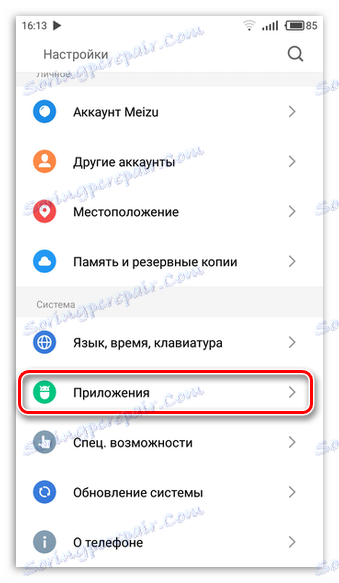
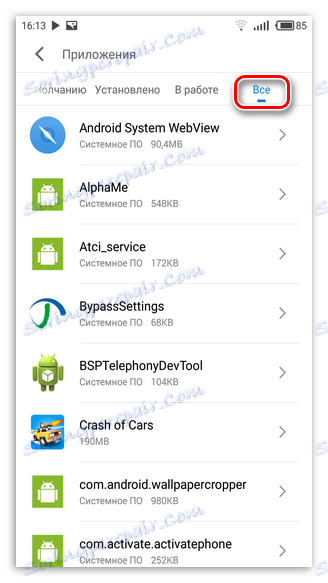
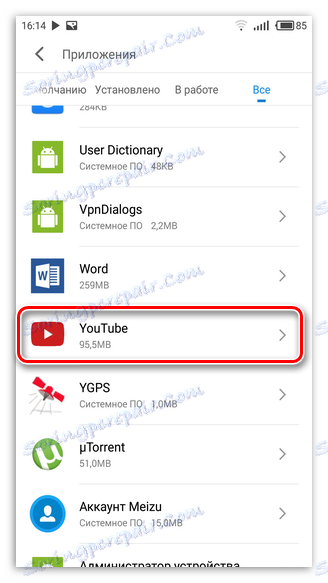
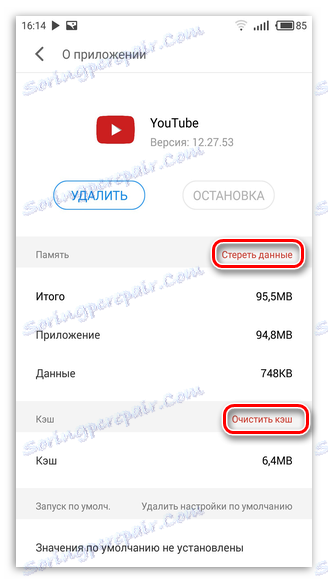
Opomba: v drugih napravah se lahko vmesnik razdelka nastavitev razlikuje, saj to vpliva na grafično lupino, ki je nameščena v napravi. V tem primeru je bil dokazan Flyme 6.1.0.0G.
Po končanih manipulacijah naj vaša aplikacija YouTube začne pravilno predvajati vse videoposnetke. Vendar obstajajo situacije, ko se to ne zgodi. V tem primeru priporočamo, da odstranite in znova prenesete aplikacijo.
Zaključek
Zgoraj so bile predstavljene vse možnosti za odpravljanje težav Yutoubovega dela. Vzrok je lahko težave v operacijskem sistemu samem in neposredno v brskalniku. Če nobena metoda ni rešila težave, potem je najverjetneje problematičen. Nikoli ne pozabite, da je video hosting mogoče opraviti tehnično delo ali pa je kakšna napaka.